Erreur récurrente restauration, IMac bloqué

LouisLG3
Messages postés
7
Statut
Membre
-
LouisLG3 Messages postés 7 Statut Membre -
LouisLG3 Messages postés 7 Statut Membre -
Bonjour,
J'ai un gros problème avec la restauration de mon IMac... (Ci-dessous les paramètres du système)
Version du système : MAC OS X 10.6 (10A432)
Version du noyau : Darwin 10.0.0
Je vous explique ce qui m'arrive : J'ai voulu restaurer l'IMac car je le trouvais de plus en plus lent, parfois (souvent) il se bloquait et je ne pouvais plus rien faire sauf l'éteindre en appuyant sur le bouton d'alimentation. Bref j'ai voulu formater le disque dur et réinstaller l'OS Snow Leopard 10.6 grâce au CD d'installation respectif.
Une fois le disque dur du mac effacé, je boot le mac grâce au cd d'installation je suis les étapes pour l'installation et là... J'ai ce message d'erreur :
"Ce disque requiert que MAC OS X 10.5 ou version ultérieure soit déjà installé sur votre ordinateur.
Si vous voulez restaurer votre système à partir d'une sauvegarde Time Machine, cliquez sur 'restaurer à partir d'une copie de sauvegarde' "
Malheureusement je n'ai aucune sauvegarde Time Machine et l'autre option que j'ai c'est 'redémarrer' sauf que je ne peux accéder qu'au CD, je tourne en rond là... J'ai donc essayé avec une clef USB que j'avais au préalable bootée, hélas pas de succès. Toujours le même message d'erreur...
J'ai aussi regardé la cause mais je n'ai pas compris ! En regardant dans l'historique de programme d'installation je me retrouve avec 13 lignes d'erreurs que je ne comprends pas (cf: photos ci-jointes).
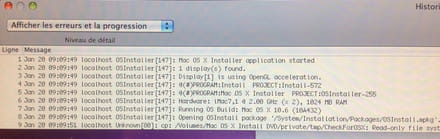

Pouvez-vous me venir en aide? Je commence à désespérer... Merci. :-)
J'ai un gros problème avec la restauration de mon IMac... (Ci-dessous les paramètres du système)
Version du système : MAC OS X 10.6 (10A432)
Version du noyau : Darwin 10.0.0
Je vous explique ce qui m'arrive : J'ai voulu restaurer l'IMac car je le trouvais de plus en plus lent, parfois (souvent) il se bloquait et je ne pouvais plus rien faire sauf l'éteindre en appuyant sur le bouton d'alimentation. Bref j'ai voulu formater le disque dur et réinstaller l'OS Snow Leopard 10.6 grâce au CD d'installation respectif.
Une fois le disque dur du mac effacé, je boot le mac grâce au cd d'installation je suis les étapes pour l'installation et là... J'ai ce message d'erreur :
"Ce disque requiert que MAC OS X 10.5 ou version ultérieure soit déjà installé sur votre ordinateur.
Si vous voulez restaurer votre système à partir d'une sauvegarde Time Machine, cliquez sur 'restaurer à partir d'une copie de sauvegarde' "
Malheureusement je n'ai aucune sauvegarde Time Machine et l'autre option que j'ai c'est 'redémarrer' sauf que je ne peux accéder qu'au CD, je tourne en rond là... J'ai donc essayé avec une clef USB que j'avais au préalable bootée, hélas pas de succès. Toujours le même message d'erreur...
J'ai aussi regardé la cause mais je n'ai pas compris ! En regardant dans l'historique de programme d'installation je me retrouve avec 13 lignes d'erreurs que je ne comprends pas (cf: photos ci-jointes).
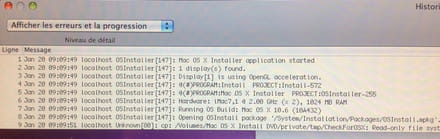

Pouvez-vous me venir en aide? Je commence à désespérer... Merci. :-)
A voir également:
- Erreur récurrente restauration, IMac bloqué
- Restauration systeme windows 10 - Guide
- Code puk bloqué - Guide
- Restauration usine pc - Guide
- Téléphone bloqué code verrouillage - Guide
- Pavé tactile bloqué - Guide
2 réponses

Bonsoir,
D'abord, le disque d'installation de Snow léopard est-il de type universel ? je me le demande, le message laissant entendre qu'il s'agit d'un disque de mise à jour.
Les informations données ne nous apprennent pas quelles sont les caractéristiques de cet iMac donc, le minimum serait de donner son année de commercialisation ou son numéro de série.
Au cas où l'accès aux infos est possible, inspire toi de cette aide pour les donner :
https://forums.commentcamarche.net/forum/affich-31933037-snow-leopard?page=3#50
Pour réinstaller 10.6, voici une aide :
installer Mac OS X 10.6
Edit : mes recherches disent qu'il s'agirait d'un iMac 20" Mid 2009, à confirmer. Si tel est le cas, il a été livré avec deux disques d'installation, si tu les as, tu suis les conseils donnés dans l'aide, dont lien ci-dessus, en insérant le disque n° 1 dans le lecteur et en redémarrant, tout en gardant enfoncée la touche C, jusqu'à l'arrivée sur la fenêtre d'installation, que tu ignores mais d'où tu vas dans le menu Utilitaires et tu lances l'utilitaire de disque, pour formater ton disque dur, tout ce qui se trouve dessus sera perdu et tu formates en suivant cette méthode :
Rappel de la procédure de formatage de disque depuis un Mac:
Lancer "Applications / Utilitaires / Utilitaire de disque "
Choisir l'onglet "Partitionner"
Sélectionner le disque dur en cliquant sur la 1ère icone, c'est-à-dire celle indiquant la taille du disque
Choisir "Une Partition" (ou deux ou plus) pour le champ "Configuration de Volume" ( ne pas laisser ce champ à "Actuel" sinon les autres champs restent grisés)
Donner un nom à son futur disque dur ("Macintosh HD" par exemple)
Choisir " MacOS Etendu journalisé " pour le champ "Format"
Cliquer sur "Options" et choisir:
- " GUID " pour un Mac Intel (c'est le cas depuis janvier 2006)
- " Carte de partition Apple " pour un Mac à processeur PowerPC
Lancer le formatage en cliquant sur " Appliquer "
(© Ritchi) ;-)
Ensuite tu pourras installer et, quand c'est terminé, faire la mise à jour combinée, après l'avoir téléchargée ici :
https://support.apple.com/kb/DL1399?locale=en_US&viewlocale=fr_FR
Tout ceci, en supposant que ton OS X d'origine, sur le disque d'installation, soit bien 10.6
Quand c'est urgent, il est deja trop tard (Talleyrand)
D'abord, le disque d'installation de Snow léopard est-il de type universel ? je me le demande, le message laissant entendre qu'il s'agit d'un disque de mise à jour.
Les informations données ne nous apprennent pas quelles sont les caractéristiques de cet iMac donc, le minimum serait de donner son année de commercialisation ou son numéro de série.
Au cas où l'accès aux infos est possible, inspire toi de cette aide pour les donner :
https://forums.commentcamarche.net/forum/affich-31933037-snow-leopard?page=3#50
Pour réinstaller 10.6, voici une aide :
installer Mac OS X 10.6
Edit : mes recherches disent qu'il s'agirait d'un iMac 20" Mid 2009, à confirmer. Si tel est le cas, il a été livré avec deux disques d'installation, si tu les as, tu suis les conseils donnés dans l'aide, dont lien ci-dessus, en insérant le disque n° 1 dans le lecteur et en redémarrant, tout en gardant enfoncée la touche C, jusqu'à l'arrivée sur la fenêtre d'installation, que tu ignores mais d'où tu vas dans le menu Utilitaires et tu lances l'utilitaire de disque, pour formater ton disque dur, tout ce qui se trouve dessus sera perdu et tu formates en suivant cette méthode :
Rappel de la procédure de formatage de disque depuis un Mac:
Lancer "Applications / Utilitaires / Utilitaire de disque "
Choisir l'onglet "Partitionner"
Sélectionner le disque dur en cliquant sur la 1ère icone, c'est-à-dire celle indiquant la taille du disque
Choisir "Une Partition" (ou deux ou plus) pour le champ "Configuration de Volume" ( ne pas laisser ce champ à "Actuel" sinon les autres champs restent grisés)
Donner un nom à son futur disque dur ("Macintosh HD" par exemple)
Choisir " MacOS Etendu journalisé " pour le champ "Format"
Cliquer sur "Options" et choisir:
- " GUID " pour un Mac Intel (c'est le cas depuis janvier 2006)
- " Carte de partition Apple " pour un Mac à processeur PowerPC
Lancer le formatage en cliquant sur " Appliquer "
(© Ritchi) ;-)
Ensuite tu pourras installer et, quand c'est terminé, faire la mise à jour combinée, après l'avoir téléchargée ici :
https://support.apple.com/kb/DL1399?locale=en_US&viewlocale=fr_FR
Tout ceci, en supposant que ton OS X d'origine, sur le disque d'installation, soit bien 10.6
Quand c'est urgent, il est deja trop tard (Talleyrand)
Bonjour,
salut dede,
Est-ce que tu es prêt à effacer complètement le disque dur pour parvenir à installer Mac OS X 10.6 ?
Si oui, lis attentivement cette page, dont dede t'as déjà donné le lien :
https://www.commentcamarche.net/faq/30592-installer-mac-os-x-10-6-alias-snow-leopard
Que dit cette page entre autres à l'étape 2 ?
2ème Étape - Fenêtre Installer Mac OS X
Puis, la 3ème étape :
Après avoir respecté scrupuleusement cette 3ème étape, l'installation devrait pouvoir se faire.
Sauvegarde tout auparavant si tu le souhaites...
salut dede,
Est-ce que tu es prêt à effacer complètement le disque dur pour parvenir à installer Mac OS X 10.6 ?
Si oui, lis attentivement cette page, dont dede t'as déjà donné le lien :
https://www.commentcamarche.net/faq/30592-installer-mac-os-x-10-6-alias-snow-leopard
Que dit cette page entre autres à l'étape 2 ?
2ème Étape - Fenêtre Installer Mac OS X
Ici vous avez le choix entre :
- Cliquer sur "Continuer" pour poursuivre une installation «standard» sans effacer le disque,
- Aller dans la barre des menus Utilitaires / Utilitaire de disque... pour effacer le disque dur
J'opte donc ici pour l'effacement complet du disque dur et donc une installation de Mac OS 10.6 à partir de zéro. Je choisi en conséquence d'aller dans le menu: Utilitaires / Utilitaire de disque.
Puis, la 3ème étape :
3ème Étape - Fenêtre Utilitaire de disque
Ici, dans la partie gauche de la fenêtre d' Utilitaire de disque :
- Sélectionnez l'icône du disque dur physique - pas sa partition déjà existante située juste en dessous en décalé vers la droite, mais bien le disque dur physique lui même.
Cette icône porte le nom du fabricant et indique sa capacité.
- Dans la partie droite de la fenêtre, cliquez sur l'onglet "Partitionner"
- Au dessus de la zone ou il est écrit "Actuel", remplacez le mot "Actuel", (menu déroulant), par 1 partition, ou plus, si besoin est
- Au bas de la zone cliquez sur "Options..."
- Choisir "Tableau de partition GUID", et cliquez sur OK pour valider le choix.
- Puis de retour dans la fenêtre principale, choisir le format "Mac OS étendu(journalisé)"
- Donner un titre à ce volume si vous le souhaitez, mais vous pourrez le faire plus tard?
- Au bas de la fenêtre, cliquer sur Appliquer.
- Maintenant ce disque est prêt pour une installation de Mac OS 10.6
- Depuis la barre des menus, quittez Utilitaire de disque.
Après avoir respecté scrupuleusement cette 3ème étape, l'installation devrait pouvoir se faire.
Sauvegarde tout auparavant si tu le souhaites...

Bonjour,
Je vous remercie également pour votre réponse mais j'ai déjà fait et refait tout ça malheureusement :/
Cependant j'ai fouillé mes vieux tiroirs et j'ai retrouvé le tout premier disque d'installation (avant MAC OS X 10.5) et ça semble fonctionner alors que cela échouait avec les disques d'installation pour les versions MAC OS X supérieures à 10.5... étrange ce n'est pas en adéquation avec le message d'erreur que j'avais.
Enfin bref, j'espère que cela va bien s'installer et que je pourrai faire les MAJ par la suite :)
Merci de votre aide et bonne soirée :)
Je vous remercie également pour votre réponse mais j'ai déjà fait et refait tout ça malheureusement :/
Cependant j'ai fouillé mes vieux tiroirs et j'ai retrouvé le tout premier disque d'installation (avant MAC OS X 10.5) et ça semble fonctionner alors que cela échouait avec les disques d'installation pour les versions MAC OS X supérieures à 10.5... étrange ce n'est pas en adéquation avec le message d'erreur que j'avais.
Enfin bref, j'espère que cela va bien s'installer et que je pourrai faire les MAJ par la suite :)
Merci de votre aide et bonne soirée :)


Tout d'abord merci pour votre réponse rapide !
Le disque d'installation est bien universel, c'est le Snow Leopard Version 10.6 avec le joli léopard des neiges imprimé sur le CD.
C'est là qu'est l'os... ! Je ne peux pas lire les informations du mac (en regardant le lien que vous m'avez transmis, j'ai fait pareil que ce que décrit l'internaute mais quand je clique sur le pomme je suis en impossibilité de cliquer sur quoi que ce soit, tout est grisé).
J'ai géré la partition du disque déjà mais toujours l'erreur :"Ce disque requiert que MAC OS X 10.5 ou version ultérieure soit déjà installé sur votre ordinateur.
Si vous voulez restaurer votre système à partir d'une sauvegarde Time Machine, cliquez sur 'restaurer à partir d'une copie de sauvegarde' ".
Enfin bref j'ai :
Nom du modèle : Imac
Identifiant du modèle : iMac7,1
Nom du processeur : Intel Core 2 Duo
Vite du processeur : 2 GHz
Nombres de processeurs : 1
Nombre total de cœurs : 2
Cache de niveau 2 : 4 Mo
Mémoire : 1Go
Vitesse de bus : 800 MHz
Version de la ROM de démarrage : IM71.007A.B03
Version SMSC (système) : 1.20f4
Bref, si tu as bien un disque universel de Snow Léopard, sur lequel doit être inscrit la version Mac OS X 10.6.3, il suffit de suivre les instructions données plus haut, pour que ça fonctionne. Je ne peux rien te dire de plus, il faut suivre les instructions de cette aide : rappel :
installer Mac OS X 10.6
D'accord et bien je vais tout réessayer, merci de votre aide!
"Mac OS X ne peut être installé sur cet ordinateur"
Qu'est ce que cela signifie ? Je ne peux plus utiliser l'IMac ?